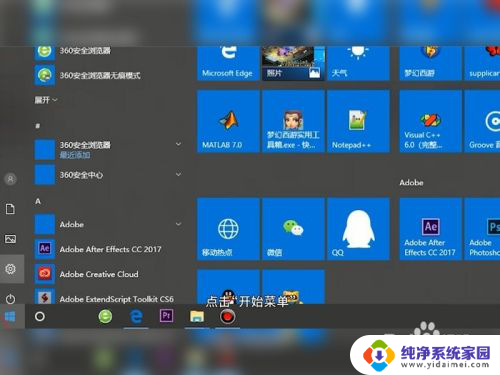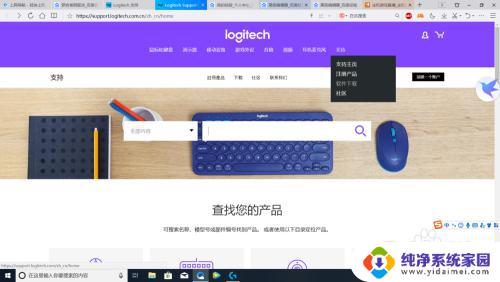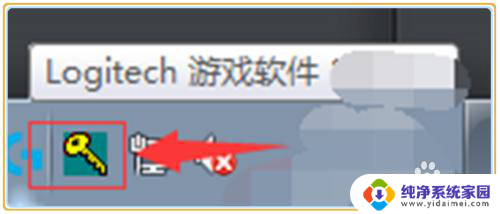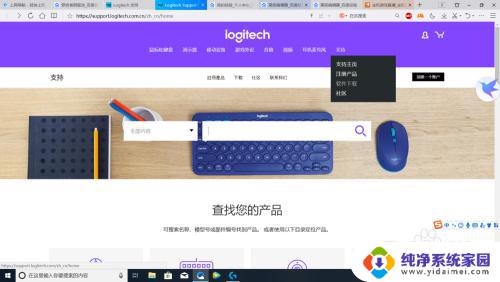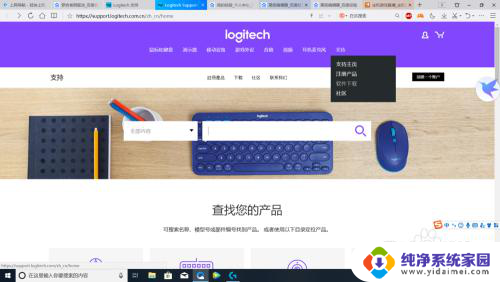鼠标dpi如何调节 鼠标dpi调节技巧
更新时间:2023-10-15 16:38:24作者:xiaoliu
鼠标dpi如何调节,鼠标的DPI(每英寸点数)调节是一项重要的技巧,能够影响到鼠标的灵敏度和准确性,DPI的调节可以根据个人的需求和使用习惯进行调整,以达到最佳的操作效果。通过调节鼠标的DPI,我们可以在游戏中迅速准确地瞄准目标,或者在办公中轻松地操作大量文件。本文将介绍一些有效的鼠标DPI调节技巧,帮助大家更好地掌握这一重要的技能。无论是新手还是老手,都能从中受益。
具体方法:
1.点击“开始菜单”找到设置选项;
点击“设置”;
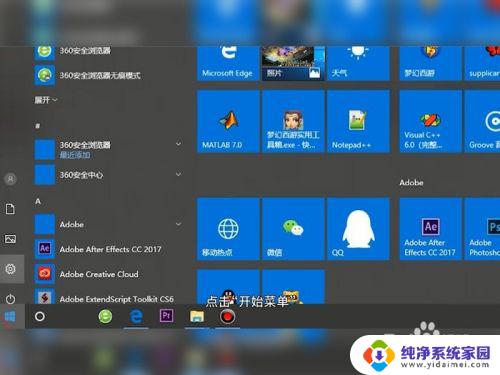
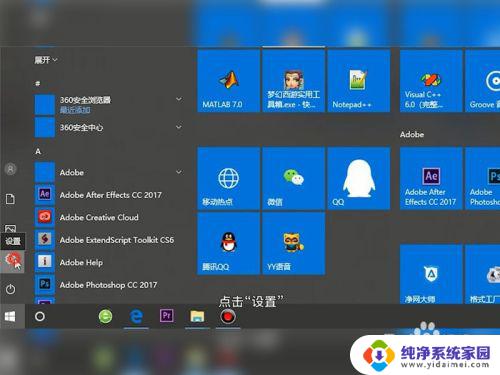
2.点击“设备”;
点击鼠标栏;
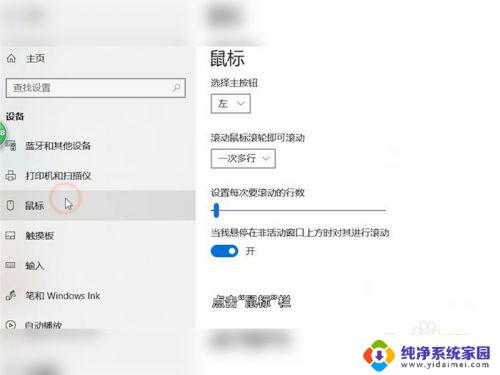
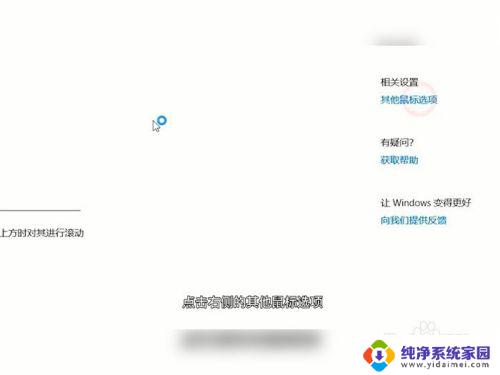
3.点击右侧的其他鼠标选项;
点击“指针选项”栏,即可在“选择鼠标移到速度”处设置dpi了。
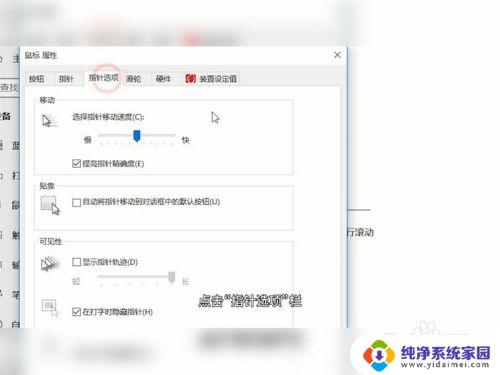
4.修改Dpi的值:打开云驱动程序
上方的选项卡切换到“性能”,在”灵敏度“下调节Dpi的数值。调整到自己合适的Dpi即可,这里调的是2000dpi
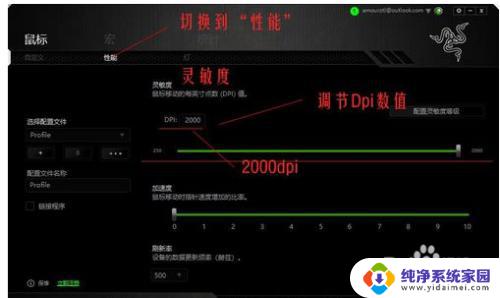
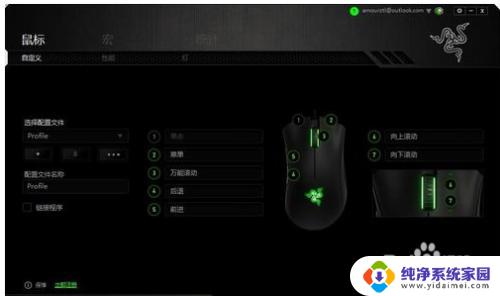
以上就是鼠标dpi如何调节的全部内容,如果你遇到这种情况,可以根据本文的操作进行解决,非常简单快速,一步到位。